作者:易生活
自己上次去朋友家里听了他们家用CD机播放出来的那音乐,感觉就像是电视剧天道里的芮小丹一样,有种灵魂被击中一样,久久不能忘怀,于是翻箱倒柜找到了一个10年前的雅买哈CD桌面音响。于是开始了自己的改造升级之路,本文主要分享的是:
1.给这老CD配的什么音箱?声音如何?
2.这不带输入的CD功放一体机如何秒变无线音响?
3.遥控丢失了如何用手机控制老CD机?
4.如何用NAS来搭建自己的音乐库,告别付费音乐软件。

一、音箱选购
这套老机的音箱声音品质并不理想,而且扬声器也有一些老化的现象,于是计划入手一对无源的桌面音箱,现在智能音响烂大街的时代还能坚持出无源音箱的也只有惠威这一家了,30多年都专注在HIFI音响领域,最近刚刚上市的Oasis 绿洲桌面无源音箱正好能满足我这次的改造需求。

从这音箱时尚的外观以及无源设计的来看,它的目标人群应该是更年轻一代的HIFI发烧友,Oasis 绿洲的色调也一改以往那种原木色的风格,这样不仅是电竞风的桌搭还是网红风的都十分百搭。

与我的CD机搭配起来也是蛮不错的,感觉有点像是原装全套的样子

Oasis 绿洲的箱体使用的是高密度木材+PVC贴皮包裹,前面的网罩也和之前纯黑的不同,采用的是灰白杂色搭配,显得更加时尚一些,形状方面也都是四四方方的简约造型。

前面的防尘网罩属于柔性面网,是可以拆下来的,他除了防尘外还可以保护扬声器,尤其是像我这样家里有小孩的,说不定什么时候就把扬声器的盘面给扯下来了。

倒相孔设计在音箱后面的好处是保证音箱内部空气在谐振频率占上,有效降低风噪,其低频的声音也就更加纯净了。

后面这两个大大的纯铜镀金的两个接线柱看起来非常高端,纯铜的耐用性极佳,在外面再镀上金可以确保更加干净、快速稳定的音频传输。

音箱的四个金属脚钉的质感也超级棒,在金属的蹭加了一圈缓冲胶圈,可以有效减少声音的谐振,从而获得更加纯粹的声音品质,这个实际上也是非常讲究的,有的发烧友会花上万块去购买两个音箱的脚钉。

在扬声单元方面采用的是经典的中低音+高音搭配,两路四阶倒相式的音箱系统,高音是20mm软球顶“猫眼”高音,保证高音甜这个发烧要素,惠威这枚高音单元经常出现在他们的高端产品上。

中低音单元则用了他们家4英寸的金属单元,它里面是铝胴体锅底搭配天然橡胶折环,声音自然通透,中低频细节丰富。铁盆架内搭载了25芯铝骨架铜线音圈和铁氧体双磁路系统,金属盆的特点是瞬态反应迅速,在应对快节奏的摇滚方面毫不拖沓。

在挑选的音箱的时候我们还需要注意,功放和扬声器的搭配有个基本原则就是保证功率和阻抗匹配,大部分的功放会标注8Ω和4Ω的功率,所以大部分扬声器会的阻抗都是8Ω(8Ω是最多的)和4Ω,我的CD机功放输出功率是25W阻抗4Ω,Oasis绿洲这箱子刚好匹配。
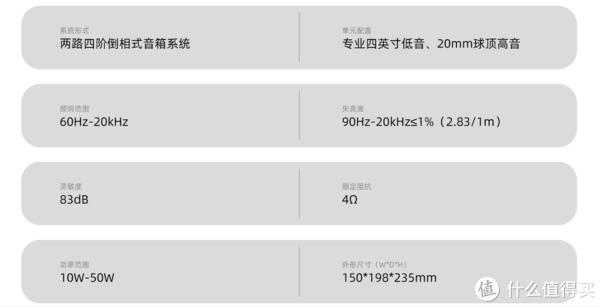
从官网的数据及音箱背后的铭牌上都可以看到具体的参数,无源箱子除了声音品质不错外,一般可玩性比较多,用不同的功放会有不同的声音表现,例如胆机功放的声音温暖、饱满且具有音乐性,尤其在播放人声和弦乐时表现得尤为突出,所以很多发烧友会用胆机来推这箱子。这箱子具体的声音表现后面再聊。
二、秒变无线音响
这YAMAHA的老CD机只有CD碟片、ipod输入、USB、FM收音机这几种古老的音源输入,我想不明白为什么不多加一个AUX的有线输入,如果有的话只需要买一个带AUX输出的蓝牙接收器就能搞定,通过这个启示我想是不是有一种是ipod接口的蓝牙接收器呢?结果还真的有。

有这东西以后,只需要将CD机的模式切换到ipod这档就可以使用了,美中不足的是这个只有5.0的蓝牙,不过使用了无线就与HIFI没什么关系了,只能是方便有时候用来连接电脑看看电影、听下电脑的微信语音啥的就好了,想要好的音质还是要选择CD才可以。
5.0蓝牙音频接收器iphone4S接口
三、手机变遥控
我最不能忍的这个老机子就是只能通过遥控来控制上一曲、下一曲,每次听一张碟片只能一首一首按顺序往下,实体按键只有进/出仓、开/关机、音源选择、停止、暂停/播放这几个按键,用起来非常难受。

于是在万能的电商平台上对着这个CD机的型号搜索同款遥控,结果发现在比机子都要贵,于是将目光转向了手机红外遥控,因为手机的红外遥控一般没有准确的型号,所以只能抱着试一试的态度买,幸运的时他居然起作用了。
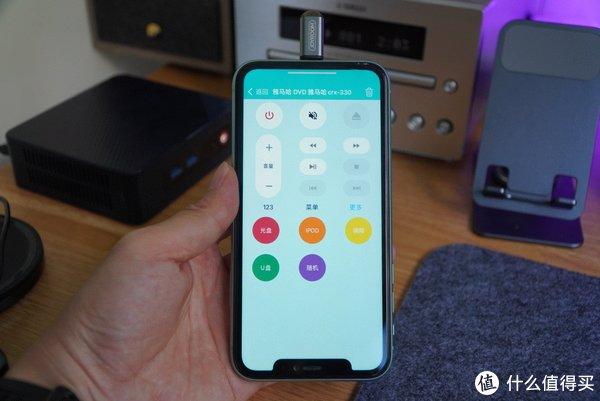
需要安装一个万能遥控的软件,接上这个红外线接收器后就会自动倒过来,添加遥控器后一个个添加按键就可以了,不过缺点是调频的功能还是无法使用,可以有下一曲就好用蛮多了。
四、免费个人音乐库搭建
如果想要搭建自己个人的音乐库必须要有NAS,我手上的是4G版的威联通TS-216 ,这款属于家用的入门级NAS,价格便宜且功耗低,有双M.2硬盘位,独立的NPU配置还支持相册AI识别,同时支持Docker扩展。

在配置上TS-216采用四核A55 ARM处理器, 2.0GHz,双3.5硬盘位+双M.2硬盘位,支持4K H.265视频解码,非常适合做我家庭影院的服务器,一个千兆网口,其实这些配置已经远超入门级的级别了,只是价格上称为入门而已。

双盘位可以有重要资料可以相互备份,这是一般NAS最少盘位的配置,相比四盘位的体积小巧,不占地方。

威联通属于NAS领域里面的头部厂家,在专业性和数据安全方面都是没得说的,例如新加入的AI技术,可以对于照片进行人脸识别、物品识别等,进行分类归纳,便于后期的使用查看。可以通过多个维度对于照片进行搜索,比如常见的人物、拍摄日期、标题、以及拍摄设备、拍摄照片的参数等,进行查看。

关于威联通的初次部署我之前有分享过详细的步骤,在这里不做赘述,有需要的朋友自己翻看我之前的文章,这里只分享如果通过威联通TS-216来部署免费的个人音乐库,本教程仅做学习使用,有需要还请支持正版音乐。
● 安装dcoker
我们需要在威联通的应用中心里找到Container Station 容器工具,点击安装
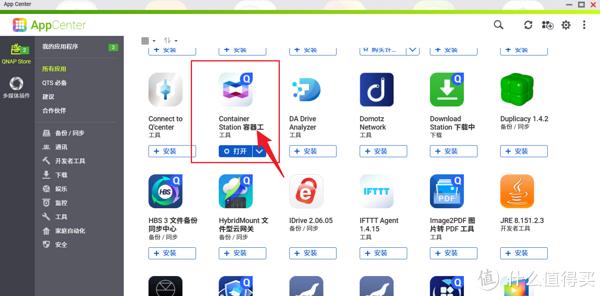
安装完成后点击打开,根据提示一步步往下,程序会自动在根目录创建一个Container的文件夹,下面会用到。
● 安装Emby
正如我前面说的在ATV上安装的infuse和plex都只能是播放电影资源,尝试了一圈下来想要在ATV上播放本地音乐的就只有在NAS上安装Emby,所以这次通过 Container Station来安装Emby。在右上角点【浏览】——点侧边栏【容器】——搜索【Emby】。
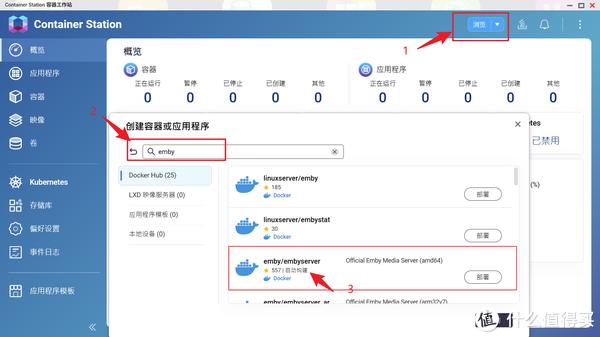
我在这里直接点【部署】发现弹窗的下拉选择框无法显示版本,所以不能直接安装。
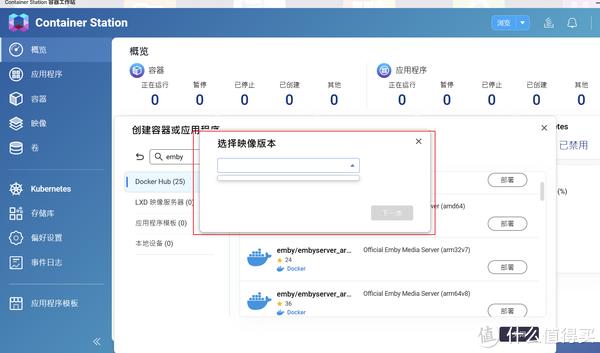
在威联通的粉丝群里请教群友后知道另外一种安装办法,就是要复制上面那个名字,然后点击左侧边栏的容器,在弹窗的映像里输入【emby/embyserver】。
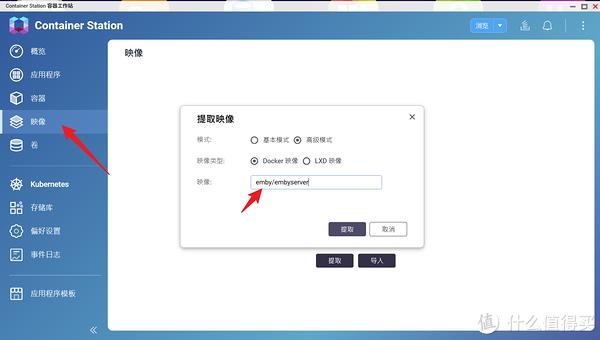
等待下载完成就可以了
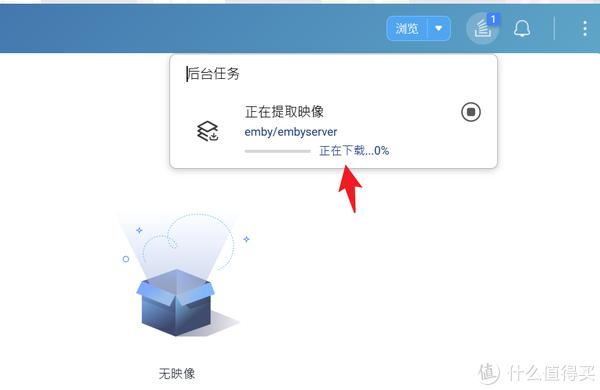
然后点击后面的运行
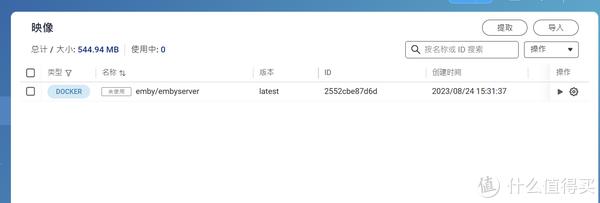
就会出来创建窗口的引导,记得这里要点击【高级设置】,不然到了后面是选择不到你NAS上的媒体文件夹的。
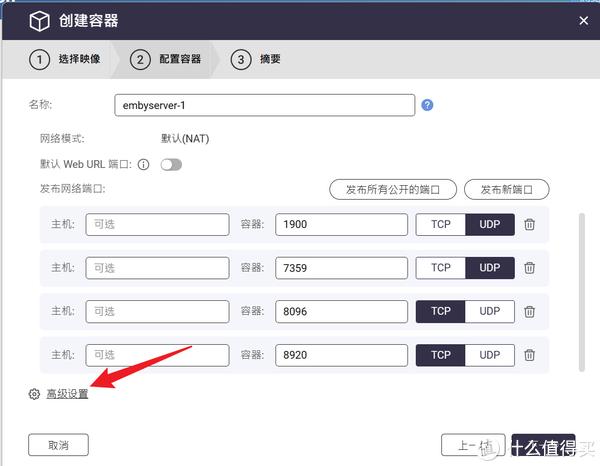
其他的这些项保持默认就可以了。
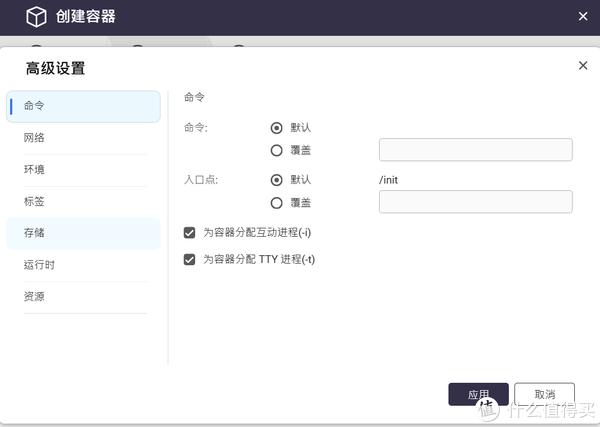
来到存储这里一定要设备一下,点击右上角的下拉箭头。选择【绑定主机】

最后点击应用,这样就创建好了emby服务端器这一端了,在左下方“+3”那里点击进去,可以复制登陆地址,要选TCP的结尾的地址。
● Emby设置
在浏览器里粘贴刚刚复制的地址,就可以进入到Emby的设置页面了。
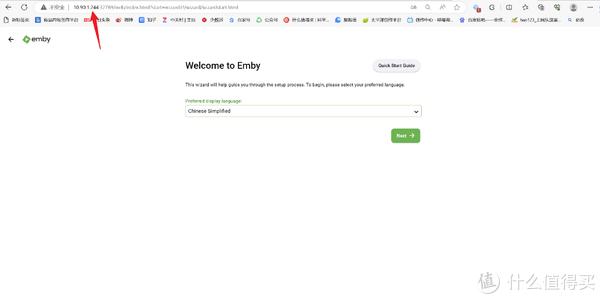
根据指引创建好用户名和密码,跟着点下一步就可以了。
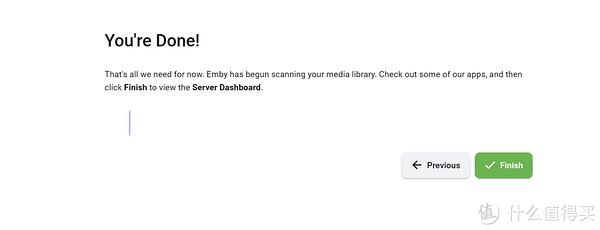
选择手动登陆。
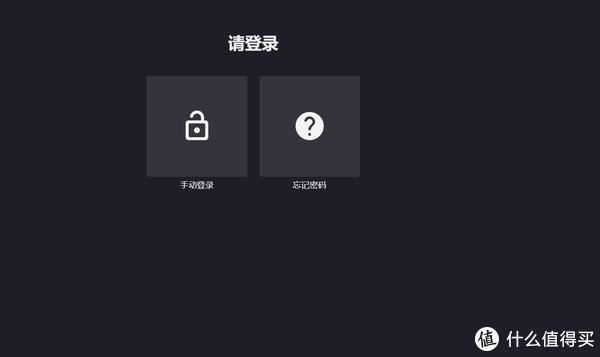
输入我们刚刚创建的用户名及密码。
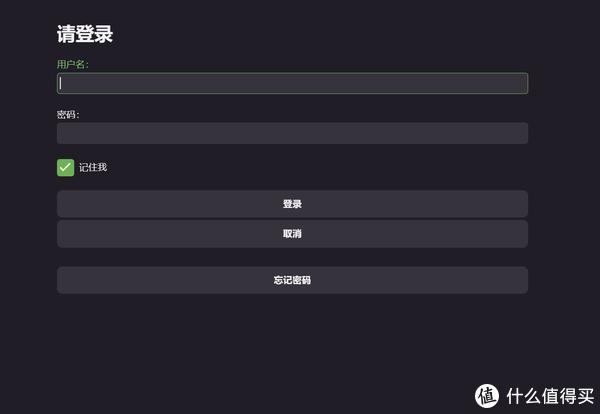
进来后我们发现这里面是空的,是因为我们还没有设置媒体库。点击右上角的【设置】
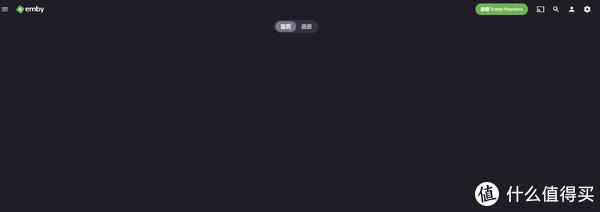
选择侧边栏的【媒体库】
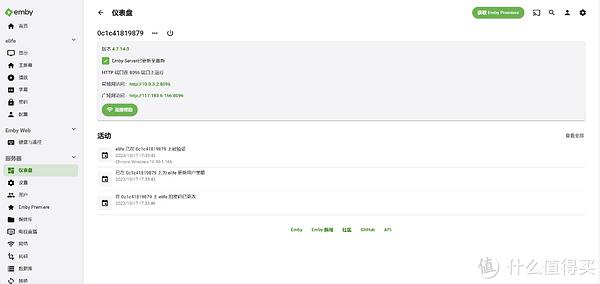
选择新增媒体后,在【添加文件夹】选择我们存放音乐的文件夹,其他的保持默认就好了。
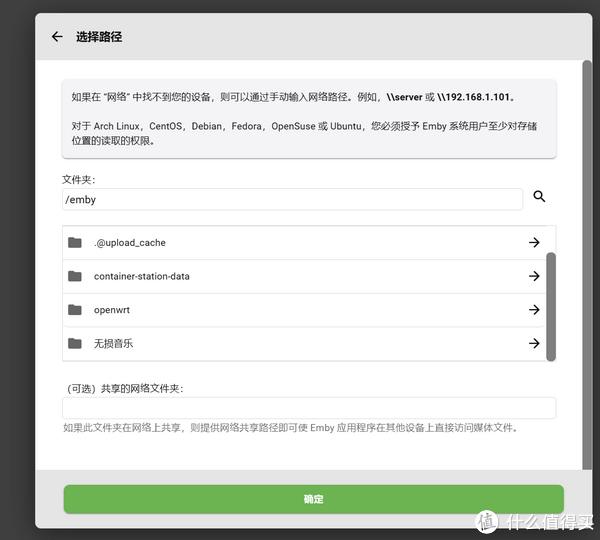
最后点击侧边栏的首页,就可以看到刚刚添加的音乐了,这样在威联通这边的设置就算是完成了,但是这封面我还没研究怎么刮削出来,可能是要特殊网络吧。
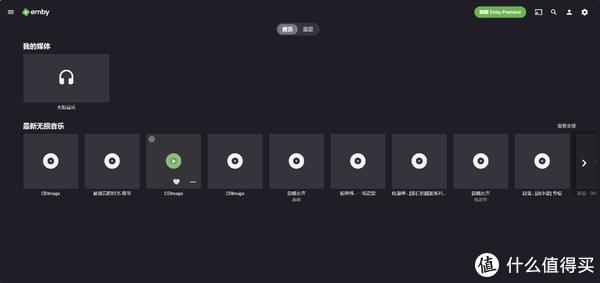
● 终端设置
实际上在威联通的NAS上部署好以后我们可以在各种设备上播放我们下载好的歌曲,如果需要在外网访问的话还需要进行一定的网络设置,这里先以ATV为例,在ATV上播放音乐可以下载Emby或者Fileball,Emby开心版不用钱,Fileball免费版也能满足我的需求。
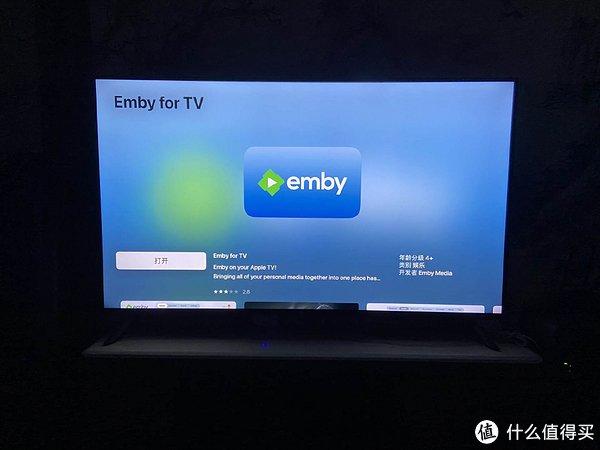
下载好以后可以在【Setting】——【Change Server】里面改变服务器。
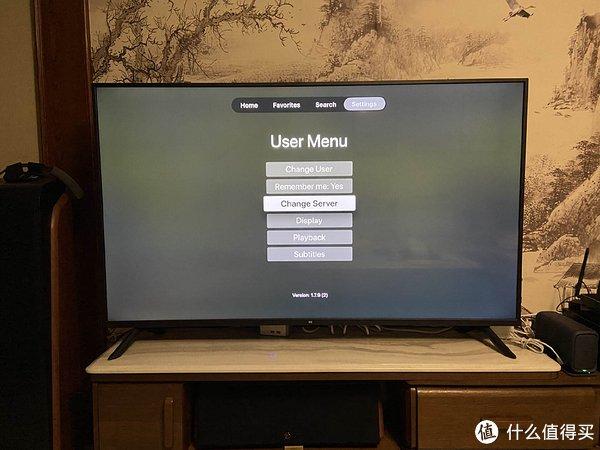
点击右上角的【Add Server】。

然后在这里输入上面在浏览的那个地址。

端口这里根据你机器上容器里面的那个填,像我那里是32769,可以在容器信息那里查看到。
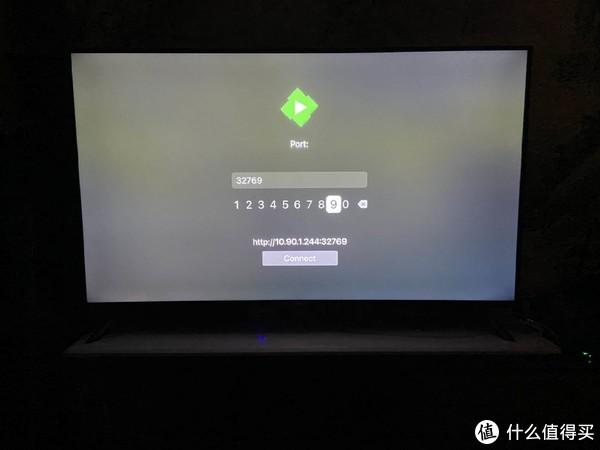
输入之前设置好的用户名和密码。

成功后就会进入到这个界面。

随便选一个歌曲播放是没有问题的,但目前是不能像芝杜那样可以直接生成各种好看的音乐封面,专辑也不会分开一首一首可以选择的形式,但这目前是我能找到可以播放本地音乐的一种方式,希望能抛砖引玉,有其他大佬分享更好的办法在ATV上播放本地音乐的方式,最好还是免费那种。
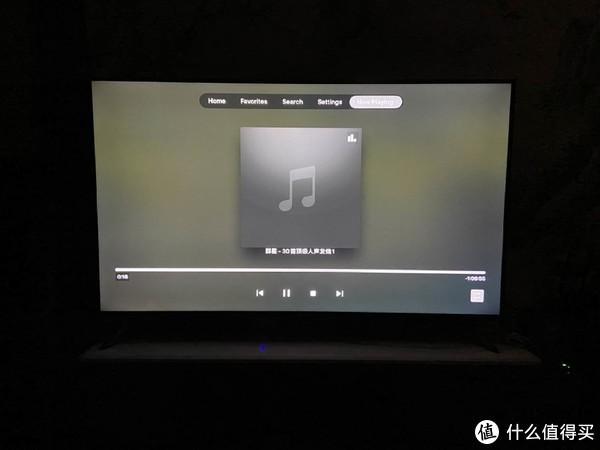
Emby的实际使用过程中不仅是音乐的,其中视频也是它的一大强项,如果你购买了视频源的话也可以随时播放上面的电影了,使用起来也是很爽的。
使用体验
一翻折腾下来我的利用我十几年前吃灰的CD功放一体机总算是成功改造成了一套相对高品质的HIFI桌面音响系统,在播放CD碟片的条件下搭配上惠威的这对无源的桌面HIFI音箱可以获得极佳的声音品质,加装的Ipod口输出的蓝牙接收器可以连接手机或者电脑的蓝牙音频,可以方便日常办公及看电影的需求,虽然使用万能遥控有点麻烦,但使用手机也能控制这CD机,也算是让它起死回生了。

在使用CD碟片聆听孙露、陈佳这种人声音乐时,惠威的这对箱子表现非常棒,中低音的细节还原度很高,另外有猫眼高音的加持,在高频部分的也十分甜美,在听邓丽君的这张碟子的时候特别明显,如果想体验更加出色的声音,我建议配上一套胆机,我觉得一定会让你百听不腻。

而音箱时尚的外观,无论是科技博主的桌搭还是电竞桌面,又或者是网红主播都可以在自己桌面摆上一对,配一个好点的功放还能体验到HIFI音乐的乐趣。

威联通TS-216作为我家庭媒体库,在配置性能上是绰绰有余的,在千元出头的价格,相对与国内很多阉割版的NAS来说是相当实惠了,而且出功耗低、体积小一年365天不断电都不心疼电费。

ARM构架性能强劲,独立NPU支持AI识别,还支持Docker容器,同时提供2个M.2 NVMe SSD插槽,4G的内存无论是Docker还是HTPC家庭影音中心都不成问题,2024年如果你想入手一款入门级的NAS,这款将是不错的选择。

今年618听电商的朋友说又要提前了,从5月15号就开始了,大家不要记得提前蹲点羊毛薅一下。

4000520066 欢迎批评指正
All Rights Reserved 新浪公司 版权所有

